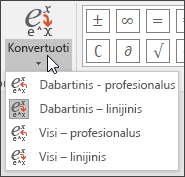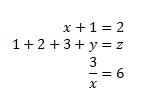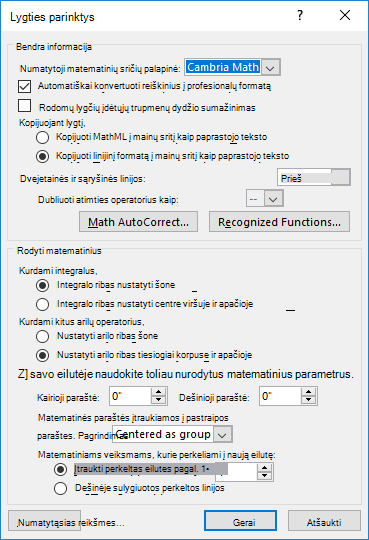Norėdami įterpti lygtį naudodami klaviatūrą, paspauskite ALT + =, tada įveskite lygtį.
Galite įterpti lygties simbolius už matematinės srities naudodami matematinę automatinės taisos funkciją. Dagiau informacijos rasite Žymės langelis Naudoti matematinės automatinės taisos taisykles už matematinių sričių.
Taip pat galite kurti matematines lygtis naudodami klaviatūrą, naudodami raktažodžių ir matematinės automatinės taisos kodų derinį. Nauja „Word“, skirtas „Microsoft 365“ prenumeratoriams yra galimybė įvesti matematinius duomenis naudojant LaTeX sintaksę; toliau aprašytą išsamią informaciją.
Linijinis formatas yra matematikos išraiška vienoje dokumentų eilutėje. Yra du linijiniai matematinių duomenų formatai, kuriuos palaiko Word:.
-
"Unicode" matematika
-
LaTeX matematika
Atsižvelgdami į pageidaujamą įvesties formatą, galite kurti lygtis Word vienu iš "UnicodeMath" arba "LaTeX" formatų pasirinkdami formatą skirtuke Lygtys.
Pastaba: Visos kitos "Office" programos palaiko tik UnicodeMath linijinį formatą.
Norėdami sukurti trupmeną naudodami šiuos skirtingus formatus su apatiniu indeksu,
-
Įveskite lygtį naudodami "Alt" + = klaviatūroje.
-
Pasirinkite Konvertuoti ir pasirinkite profesionaliai, kad sukurtumėte įvestas trupmenas į jų profesionalią formą į apatinius indeksus arba naudokite Ctrl + =. Taip pat galite konvertuoti lygtį atgal į linijinį formatą naudodami Ctrl + Shift + =.
Pavyzdžiai
|
Formatavimas |
Įvestis |
Išvestis |
|---|---|---|
|
"Unicode" matematika |
a/(b+c) |
|
|
Latekso |
\frac{a}{b+c} |
|
Pastaba: Konvertuokite profesionalų formatą lygties formatą į šaltinio formatą, pakeiskite konvertavimo įrankį į linijinį formatą pasirinkdami norimą parinktį meniu Konvertuoti .
UnicodeMath primena realią matematinę išraišką labiausiai lyginant su visais matematikos linijiniais formatais, ir tai yra glausčiausias linijinis formatas, nors kai kurie gali norėti redaguoti LaTeX įvestį per UnicodeMath, nes tai plačiai naudojama akademinėje bendruomenėje.
Daugumą "UnicodeMath" lygčių galite greitai įvesti naudodami matematinės automatinės taisos kodus. Pavyzdžiui, sulygiuoti į vieną lygčių masyvą naudodami simbolius @ ir &, kaip nurodyta žemiau:
\eqarray(x+1&=2@1+2+3+y&=z@3/x&=6)<space>
kuriame išspręstų:
Dar keletas pavyzdžių:
|
Pavyzdys |
UnicodeMath formatas |
Įtaisytasis formatas |
|---|---|---|
|
Vektoriai |
(abc)\vec<space><space> |
|
|
(abc)\hat<space><space> |
|
|
|
Formulė rėmelyje |
\rect(a/b)<space> |
|
|
Skliausteliai |
(a+b/c)<space> |
|
|
{a+b/c}<space> |
|
|
|
Skliausteliai su skyrikliais |
{a/b\vbar<space>x+y\vbar<space>}<space> |
|
|
Trupmenos |
a/(b+c)<space> |
|
|
LeftSubSup |
_a^b<space>x<space> |
|
|
Riba |
lim_(n->\infty)<space>n |
|
|
Matrica |
(\matrix(a&b@c&d))<tarpo> |
|
|
„Ngubas“ |
\iint_(a=0)^\infty<space><space>a |
|
|
Viršutinis / apatinis pabrauktasis |
\overbar(abc)<space> |
|
|
\overbrace(a+b)<space> |
|
|
|
Šaknys |
\sqrt(5&a^2)<space> |
|
Pastaba: Jeigu žemiau pavyzdžio iš eilės įterpiami du tarpai, pirmasis tarpas skaido įvestą tekstą į lygtį, o antrasis tarpas suformuoja.
Programa „Microsoft Office“ naudoja linijinį „Unicode“ techniniame apraše Nr. 28 aprašytą formatą matematinėms išraiškoms sudaryti ir rodyti. Daugiau informacijos ir kaip greitai įvesti ir sudaryti lygtis, žiūrėkiteMatematikos paprastojo teksto kodavimas „Unicode“ formatu.
LaTeX lygčių redagavimas palaiko daugumą įprastų LaTeX matematinių raktažodžių. Norėdami sukurti 3 x 3 matricos lygtį LaTeX formatu, į matematinę zoną įveskite:
A=\{\matrix{a&b&c\\d&e&f\\g&h&j}\}
Bus sukurta tokia profesionali lygtis:
Toliau pateikiami keli kiti LaTeX reiškinių, kuriuos galima įtaisyti profesionaliai, pavyzdžiai.
|
Pavyzdys |
LaTeX pavyzdžiai |
Įtaisytasis formatas |
|---|---|---|
|
Vektoriai |
\vec{abc} |
|
|
\hat{abc} |
|
|
|
Formulė rėmelyje |
\rect{\frac{a}{b}} |
|
|
Skliausteliai |
\left( a + \frac{b}{c} \right) |
|
|
\left{ a + \frac{b}{c} \right} |
 |
|
|
Skliausteliai su skyrikliais |
\left{\frac{a}{b}\left|x+y\right|\right} |
|
|
Trupmenos |
\frac{a}{b+c} |
|
|
LeftSubSup |
{_a^b}x |
|
|
Riba |
\lim\below{n \rightarrow \infty} n |
|
|
Matrica |
\matrix{a & b \\ c & d} |
|
|
„Ngubas“ |
\iint_{a=0}^{\infty} a |
|
|
Viršutinis / apatinis pabrauktasis |
\overbar{abc} |
|
|
\overbrace{a+b} |
|
|
|
Šaknys |
\sqrt[5]{a^2} |
|
Dauguma "LaTeX" reiškinių palaikomi šioje naujoje priemonėje, kad Word; toliau pateikiamas laTeX raktažodžių, kurie šiuo metu nepalaikomi, išimčių sąrašas.
|
Nepalaikomi LaTeX raktažodžiai |
Simbolis |
|---|---|
|
\eqarray |
█ |
|
\Vidurys |
ⓜ |
|
\ldiv |
∕ |
|
\dsmash |
↓ |
Kai kurie LaTeX reiškiniai naudoja šiek tiek kitokią sintaksę nei gali tikėtis.
Pvz., LaTeX matricos dažnai kuriamos naudojant šią sintaksę:
\begin{matrix} & b \\ c & d \end{matrix}
Tačiau raktažodžių \begin{} ir \end{} Word nepalaiko, todėl LaTeX matricos įvesčiai tereikia \matrix{} ir atrodys taip:
\matrix{a & b \\ c & d}
"Microsoft" Word automatinės taisos funkcija supaprastina matematinių reiškinių įvedimo procesą automatiškai konvertuodami jas į profesionalų formatą. Ši funkcija yra naudinga dirbant UnicodeMath režimu. Šį parametrą galite įjungti arba išjungti pažymėdami atitinkamą lauką dialogo lange Lygties parinktys .
Įveskite vieną iš žemiau pateiktų kodų kartu su ribos nustatymo terminu. Įvesdami kodą naudokite skyrybos ženklą arba paspauskite tarpo klavišą arba ENTER . Pavyzdžiui, įvedus \circ ir tarpą, bus konvertuota į laipsnių simbolį (∘).
Cambria Math yra numatytasis šriftas, pasiekiamas dialogo lange Lygčių parinktys . Norėdami užtikrinti nuoseklumą, eikite į skirtuką Pagrindinis ir grupėje Šriftas pasirinkite Cambria Math. Tai sulygiuos dokumente rodomus simbolius su simboliais, esančiais lauke Automatinė taisa.
Svarbu: Koduose svarbios didžiosios ir mažosios raidės.
Pastaba: Visą matematinės automatinės taisos palaikomų simbolių sąrašą, įskaitant aprašus, "Unicode" reikšmes ir komandas, žr. Greito pasirengimo darbui vadovas, skirtas matematinės automatinės taisos komandoms ir simboliams.
Matematikos pagrindai
Šioje lentelėje yra simbolių, susijusių su pagrindine matematika, kartu su aprašymais ir atitinkamomis Word komandomis.
|
Simbolis |
Simbolio pavadinimas |
Automatinės taisos komanda |
|---|---|---|
|
± |
Pliuso minusas |
\pm |
|
∞ |
Begalybė |
\infty |
|
= |
Lygu |
= |
|
≠ |
Nelygu |
\neq or \ne |
|
~ |
Maždaug |
\sim |
|
× |
Daugybos ženklas |
\times |
|
÷ |
Dalybos ženklas |
\div |
|
! |
Faktorialas |
! |
|
∝ |
Proporcingas |
\propto |
|
< |
Mažiau nei |
< |
|
≪ |
Daug mažiau nei |
\ll |
|
> |
Daugiau nei |
> |
|
≫ |
Daug daugiau nei |
\gg |
|
≤ |
Mažiau arba lygu |
\leq |
|
≥ |
Daugiau arba lygu |
\geq or \ge |
|
∓ |
Minuso ženklas |
\mp |
|
≅ |
Maždaug lygu |
\cong |
|
≈ |
Beveik lygu |
\approx |
|
≡ |
Sutampa su |
\equiv |
|
∀ |
Visiems |
\forall |
|
∁ |
Papildymas |
\complement |
|
∂ |
Dalinis diferencijinis |
\partial |
|
√ |
Šaknies ženklas |
\sqrt |
|
∛ |
Kubinė šaknis |
\cbrt |
|
∜ |
Ketvirtoji šaknis |
\qdrt |
|
∪ |
Sąjunga |
\cup |
|
∩ |
Sankirtos |
\cap |
|
∅ |
Tuščias rinkinys |
\emptyset |
|
% |
Procentai |
% |
|
° |
Laipsnių |
\degree |
|
℉ |
Farenheito laipsniai |
\degf |
|
℃ |
Celsijaus laipsniai |
\degC |
|
∆ |
Pokytis |
\inc |
|
∇ |
Nabla (gradientas) |
\nabla |
|
∃ |
Yra |
\exists |
|
∄ |
Nėra |
\nexists |
|
∈ |
Elementas iš |
\in |
|
∋ |
Yra kaip narys |
\ni |
|
← |
Rodyklė kairėn |
\leftarrow or \gets |
|
↑ |
Į viršų kylanti rodyklė |
\uparrow |
|
→ |
Rodyklė dešinėn |
\rightarrow |
|
↓ |
Rodyklė žemyn |
\downarrow |
|
↔ |
Rodyklė kairėn į dešinę |
\leftrightarrow |
|
∴ |
Taip |
\therefore |
|
+ |
Plus |
+ |
|
− |
Minuso simbolis |
\- |
|
¬ |
Nepasirašyti |
\neg |
|
α |
Alfa |
\alpha |
|
β |
Beta |
\beta |
|
γ |
Gamma |
\gamma |
|
δ |
Delta |
\delta |
|
ε |
Epsilon |
\epsilon |
|
ε |
Variant Epsilon |
\varepsilon |
|
θ |
Theta |
\theta |
|
ϑ |
Variant Theta |
\vartheta |
|
μ |
Mu |
\mu |
|
π |
Pi |
\pi |
|
ρ |
Rho |
\rho |
|
σ |
Sigma |
\sigma |
|
τ |
Tesa |
\tau |
|
φ |
Phi |
\phi |
|
ω |
Omega |
\omega |
|
∗ |
Žvaigždutės operatorius |
\ast |
|
∙ |
Ženklelių operatorius |
\bullet |
|
⋮ |
Vertikalus daugtaškis |
\vdots |
|
⋯ |
Vidurinė horizontali elipsė |
\cdots |
|
⋰ |
Į viršų dešinėn įstrižainė elipsė |
\rddots |
|
⋱ |
Įstrižainė elipsė žemyn dešinėn |
\ddots |
|
א |
Aleph |
\aleph |
|
ב |
Betas (antrasis begalinis kardinolas) |
\beth |
|
∎ |
Įrodymo pabaiga (Q.E.D.) |
\qed |
Graikų kalbos raidės
Šioje lentelėje yra simbolių, susijusių su graikiškomis raidėmis, kartu su aprašymais ir atitinkamomis Word komandomis.
|
Simbolis |
Simbolio pavadinimas |
Automatinės taisos komanda |
|---|---|---|
|
α |
Alfa (mažosios raidės) |
\alpha |
|
β |
Beta (mažosios raidės) |
\beta |
|
γ |
Gama (mažosios raidės) |
\gamma |
|
δ |
Delta (mažosios raidės) |
\delta |
|
ε |
Epsilon (mažosios raidės) |
\epsilon |
|
ε |
Variant Epsilon (mažosios raidės) |
\varepsilon |
|
ζ |
"Zeta" (mažosios raidės) |
\zeta |
|
η |
Eta (mažosios raidės) |
\eta |
|
θ |
Theta (mažosios raidės) |
\theta |
|
ϑ |
Variant Theta (mažosios raidės) |
\vartheta |
|
ι |
Iota (mažosios raidės) |
\iota |
|
κ |
Kappa (mažosios raidės) |
\kappa |
|
λ |
Liambda (mažosios raidės) |
\lambda |
|
μ |
Mu (mažosios raidės) |
\mu |
|
ν |
Nu (mažosios raidės) |
\nu |
|
ξ |
Xi (mažosios raidės) |
\xi |
|
ο |
Omicron (mažosios raidės) |
\omicron |
|
π |
Pi (mažosios raidės) |
\pi |
|
π |
Pi variantas (mažosios raidės) |
\varpi |
|
ρ |
Rho (mažosios raidės) |
\rho |
|
ϱ |
Variant Rho (mažosios raidės) |
\varrho |
|
σ |
Sigma (mažosios raidės) |
\sigma |
|
ς |
Variant Sigma (mažosios raidės) |
\varsigma |
|
τ |
Tau (mažosios raidės) |
\tau |
|
υ |
Upsilon (mažosios raidės) |
\upsilon |
|
φ |
Phi (mažosios raidės) |
\phi |
|
φ |
Variant Phi (mažosios raidės) |
\varphi |
|
χ |
Chi (mažosios raidės) |
\chi |
|
ψ |
Psi (mažosios raidės) |
\psi |
|
ω |
Omega (mažosios raidės) |
\omega |
|
Α |
Alfa (didžioji raidė) |
\Alpha |
|
Β |
Beta (didžioji raidė) |
\Beta |
|
Γ |
Gama (didžioji raidė) |
\Gamma |
|
Δ |
Delta (didžioji raidė) |
\Delta |
|
Ε |
Epsilon (didžioji raidė) |
\Epsilon |
|
Ζ |
Zeta (didžioji raidė) |
\Zeta |
|
Η |
Eta (didžioji raidė) |
\Eta |
|
Θ |
Theta (didžioji raidė) |
\Theta |
|
Ι |
Iota (didžioji raidė) |
\Iota |
|
Κ |
Kappa (didžioji raidė) |
\Kappa |
|
Λ |
Liambda (didžiosios raidės) |
\Lambda |
|
Μ |
Mu (didžioji raidė) |
\Mu |
|
Ν |
Nu (didžioji raidė) |
\Nu |
|
Ξ |
Xi (didžiosios raidės) |
\Xi |
|
Ο |
Omicron (didžiosios raidės) |
\Omicron |
|
Π |
Pi (didžiosios raidės) |
\Pi |
|
Ρ |
Rho (didžioji raidė) |
\Rho |
|
Σ |
Sigma (didžioji raidė) |
\Sigma |
|
Τ |
Tau (didžiosios raidės) |
\Tau |
|
Υ |
Upsilon (didžiosios raidės) |
\Upsilon |
|
Φ |
Phi (didžiosios raidės) |
\Phi |
|
Χ |
Chi (didžioji raidė) |
\Chi |
|
Ψ |
Psi (didžiosios raidės) |
\Psi |
|
Ω |
Omega (didžiosios raidės) |
\Omega |
Letter-Like simboliai
Šioje lentelėje yra simbolių, susijusių su Letter-Like simboliais, kartu su aprašais ir atitinkamomis Word komandomis.
|
Simbolis |
Simbolio pavadinimas |
Automatinės taisos komanda |
|---|---|---|
|
∀ |
Visiems |
\forall |
|
∁ |
Papildymas |
\complement |
|
ℂ |
Dvigubų braukimų C |
\doubleC |
|
∂ |
Dalinis diferencijinis |
\partial |
|
ð |
Lotynų mažoji raidė Eth |
n/a |
|
Ɛ |
Euler konstanta |
n/a |
|
Ϝ |
Graikijos sostinės digamma |
n/a |
|
Ⅎ |
Pasukta didžioji raidė F |
n/a |
|
ℊ |
Mažas scenarijus G |
\scriptg |
|
ℋ |
Scenarijaus didžioji raidė H |
\scriptH |
|
ℌ |
Hilberto erdvė |
\frakturH |
|
ℎ |
Planko konstanta |
n/a |
|
ħ |
Planko konstanta virš dviejų Pi |
\hbar |
|
℩ |
Pasukta graikų raidė maža "Iota" |
n/a |
|
ı |
Lotynų mažoji raidė be taškų I |
n/a |
|
Aš |
Menamasis dalis |
\frakturI or \lm |
|
j |
Lotynų mažoji raidė J |
n/a |
|
ϰ |
Graikų Kappa simbolis |
n/a |
|
ℒ |
Laplace transformacija |
\scriptL |
|
ℓ |
Scenarijaus mažas L |
\scriptl |
|
ℕ |
Natūralūs skaičiai |
\mathbb{N} |
|
℘ |
Aistė Paulienė |
\wp |
|
ℚ |
Racionalūs skaičiai |
\mathbb{Q} |
|
ℛ |
Scenarijus R |
\mathscr{R} |
|
ℜ |
Tikra dalis |
\frakturR or \Re |
|
ℝ |
Realūs skaičiai |
\mathbb{R} |
|
ℤ |
Tarpais |
\mathbb{Z} |
|
℧ |
Apverstos omos (mho) |
\mho |
|
Å |
Angstremas |
\AA |
|
ℬ |
Scenarijus B |
\mathscr{B} |
|
℮ |
Numatomas simbolis |
\euro (not exact) |
|
ℰ |
Script E |
\mathscr{E} |
|
∃ |
Yra |
\exists |
|
∄ |
Nėra |
\nexists |
|
ℱ |
Visiems |
\mathscr{F} |
|
ℳ |
Scenarijus M |
\mathscr{M} |
|
ℴ |
Script O (small) |
\mathscr{o} |
|
א |
Aleph |
\aleph |
|
ב |
Bet (antrasis transfinite kardinolas) |
\beth |
|
ℷ |
Gimel (trečiasis transfinitetinis kardinolas) |
\gimel |
|
ℸ |
Dalet (ketvirtas transfinite kardinolas) |
\daleth |
Bendrieji dvejetainiai operatoriai
Šioje lentelėje yra simbolių, susijusių su įprastais dvejetainiais operatoriais, kartu su aprašais ir atitinkamomis Word komandomis.
|
Simbolis |
Simbolio pavadinimas |
Automatinės taisos komanda |
|---|---|---|
|
+ |
Plus |
+ |
|
− |
Minuso simbolis |
\- |
|
÷ |
Dalybos ženklas |
\div |
|
× |
Daugybos ženklas |
\times |
|
± |
Pliuso minusas |
\pm |
|
∓ |
Minuso ženklas |
\mp |
|
∝ |
Proporcinga |
\propto |
|
∕ |
Dalybos pasvirasis brūkšnys |
\ldiv |
|
∗ |
Žvaigždutės operatorius |
\ast |
|
∘ |
Skambučio operatorius |
\circ |
|
∙ |
Ženklelių operatorius |
\bullet |
|
⋅ |
Taškas operatorius |
\cdot |
|
∩ |
Sankirtos |
\cap |
|
∪ |
Sąjunga |
\cup |
|
⊎ |
Multiset Union |
\uplus |
|
⊓ |
Kvadratinė kepurė |
\sqcap |
|
⊔ |
Kvadratinis puodelis |
\sqcup |
|
∧ |
Loginė IR |
\wedge |
|
∨ |
Loginė ARBA |
\vee |
Pagrindiniai N-ary operatoriai
Šioje lentelėje yra simbolių, susijusių su pagrindiniais N-gubus operatoriais, kartu su aprašais ir atitinkamomis Word komandomis.
|
Simbolis |
Simbolio pavadinimas |
Automatinės taisos komanda |
|---|---|---|
|
∑ |
Sumavimo |
\sum |
|
∫ |
Neatsiejama |
\int |
|
∬ |
Dvigubas integralas |
\iint |
|
∭ |
Triguba integralo |
\iiint |
|
∮ |
Kontūrinė integralas |
\oint |
|
∯ |
"Surface Integral" |
\oiint |
|
∰ |
Tomo integralas |
\oiiint |
|
∱ |
Integralas pagal laikrodžio rodyklę |
\cwint |
|
∲ |
Kontūrinė integralas pagal laikrodžio rodyklę |
\coint |
|
∳ |
Anticlockwise Contour Integral |
\aoint |
|
∏ |
Produktas |
\prod |
|
∐ |
Koproduktas |
\amalg |
|
⋂ |
N-ary sankirta |
\bigcap |
|
⋃ |
N-ary Union |
\bigcup |
|
⋀ |
N-ary loginė ir |
\bigwedge |
|
⋁ |
N-ary loginė arba |
\bigvee |
|
⨀ |
N-ary Circled Dot Operator |
\bigodot |
|
⨂ |
N-gu dirbantis laiko operatorius, apibraukęs apskritimu |
\bigotimes |
|
⨄ |
N-ary Union Operator with Plus |
\biguplus |
|
⨃ |
N-ary sankirtos operatorius su tašku |
\bigcapdot |
Išplėstiniai dvejetainiai operatoriai
Šioje lentelėje yra simbolių, susijusių su išplėstiniais dvejetainiais operatoriais, kartu su aprašais ir atitinkamomis Word komandomis.
|
Simbolis |
Simbolio pavadinimas |
Automatinės taisos komanda |
|---|---|---|
|
∔ |
Taškinė pliuso ženklas |
\dotplus |
|
∸ |
Minuso taškas |
\dotminus |
|
∖ |
Nustatyti minusą (pasvirasis brūkšnys) |
\setminus |
|
⋒ |
Dviguba sankirta |
\Cap |
|
⋓ |
Dviguba sujungimo |
\Cup |
|
⊟ |
Minuso kvadratu |
\boxminus |
|
⊠ |
Kvadratu susaidintas laikas |
\boxtimes |
|
⊡ |
Kvadratu su taškais operatorius |
\boxdot |
|
⊞ |
Pliuso kvadratas |
\boxplus |
|
⋇ |
Dalybos laikai |
\divideontimes |
|
⋉ |
Left Normal Factor Semidirect Product |
\ltimes |
|
⋊ |
Right Normal Factor Semidirect Product |
\rtimes |
|
⋋ |
Left Semidirect Product |
\leftthreetimes |
|
⋌ |
Dešinioji puskryptė prekė |
\rightthreetimes |
|
⋏ |
Lenkta loginė ir |
\curlywedge |
|
⋎ |
Curly Logical OR |
\curlyvee |
|
⊝ |
Apskritimu apvestas brūkšnys |
\ominus |
|
⊺ |
Tarpkalikaliuoti |
\intercal |
|
⊕ |
Pliuso apskritimas |
\oplus |
|
⊖ |
Apvestas minusas |
\ominus |
|
⊗ |
Laikai apskritimu |
\otimes |
|
⊘ |
Apvestas dalybos pasvirasis brūkšnys |
\oslash |
|
⊙ |
Taškas su apskritimu |
\odot |
|
⊛ |
Žvaigždutės formos apskritimu operatorius |
\oast |
|
⊚ |
Apskritimo žiedo operatorius |
\ocirc |
|
† |
Kryžiaus simbolis |
\dagger |
|
‡ |
Dvigubas juokas |
\ddag |
|
⋆ |
Žvaigždės operatorius |
\star |
|
⋄ |
Rombo operatorius |
\diamond |
|
≀ |
Vainiko produktas |
\wr |
|
△ |
Baltas aukštyn nukreiptas trikampis |
\triangle |
|
⋀ |
N-ary Logical AND |
\bigwedge |
|
⋁ |
N-gu dirbantis loginis OR |
\bigvee |
|
⨀ |
N-ary Circled Dot Operator |
\bigodot |
|
⨂ |
N-gu dirbantis laiko operatorius, apibraukęs apskritimu |
\bigotimes |
|
⨁ |
N-ary Circled Plus Operator |
\bigoplus |
|
⨅ |
N-Guos kvadrato sankirtos operatorius |
\bigsqcap |
|
⨆ |
N-gunčio kvadrato sąjungos operatorius |
\bigsqcup |
|
⨄ |
N-ary Union operator with plus |
\biguplus |
|
⨃ |
N-ary Union operatorius su tašku |
n/a |
Bendrieji sąryšiniai operatoriai
Šioje lentelėje yra simbolių, susijusių su bendrųjų sąryšinių operatorių, kartu su aprašais ir atitinkamomis Word komandomis.
|
Simbolis |
Simbolio pavadinimas |
Automatinės taisos komanda |
|---|---|---|
|
= |
Lygu |
= |
|
≠ |
Nelygu |
\neq or \ne |
|
< |
Mažiau nei |
< |
|
> |
Daugiau nei |
> |
|
≤ |
Mažiau nei arba lygu |
\leq |
|
≥ |
Daugiau arba lygu |
\geq or \ge |
|
≮ |
Ne mažiau kaip |
\nless |
|
≰ |
Ne mažiau kaip arba lygu |
\nleq |
|
≯ |
Ne daugiau nei |
\ngt |
|
≱ |
Ne daugiau nei arba lygu |
\ngeq |
|
≡ |
Sutampa su |
\equiv |
|
∼ |
Tildė (panaši į) |
\sim |
|
≃ |
Asimptotiškai lygu |
\simeq |
|
≈ |
Beveik lygu |
\approx |
|
≅ |
Sutampa su |
\cong |
|
≢ |
Nesutampa su |
\nequiv |
|
≄ |
Asimpptotiškai nelygu |
\nsimeq |
|
≉ |
Ne beveik lygu |
\napprox |
|
≇ |
nei apytiksliai, nei faktiškai nelygu |
\ncong |
|
∝ |
Proporcingas |
\propto |
|
≪ |
Daug mažiau nei |
\ll |
|
≫ |
Daug daugiau nei |
\gg |
|
∈ |
Elementas iš |
\in |
|
∋ |
Yra kaip narys |
\ni |
|
∉ |
Ne elementas iš |
\notin |
|
⊂ |
Poaibio |
\subset |
|
⊃ |
Viršutinis rinkinys |
\supset |
|
⊆ |
Pogrupis arba lygu |
\subseteq |
|
⊇ |
Viršutinis rinkinys arba lygu |
\supseteq |
|
≺ |
Ankstesnė |
\prec |
|
≻ |
Pavyksta |
\succ |
|
≼ |
Prieš arba lygu |
\preceq |
|
≽ |
Pavyksta arba lygu |
\succeq |
|
⊏ |
Kvadratinis pogrupis |
\sqsubset |
|
⊐ |
Kvadratinis viršutinis rinkinys |
\sqsupset |
|
⊑ |
Kvadratinis pogrupis arba lygu |
\sqsubseteq |
|
⊒ |
Kvadratinis viršutinis rinkinys arba lygu |
\sqsupseteq |
|
∥ |
Lygiagrečiai su |
\parallel |
|
⊥ |
Statmenai |
\perp or \bot |
|
⊢ |
Įrodo |
\vdash |
|
⊣ |
Neišeiga |
\dashv |
|
⋈ |
Natūralus sujungimas |
\bowtie |
|
≍ |
Maždaug lygu arba atvaizdas |
\asymp |
Išplėstiniai sąryšiniai operatoriai
Šioje lentelėje pateikiami simboliai, susiję su išplėstiniais sąryšiniais operatoriais, jų aprašais ir atitinkamomis Word komandomis.
|
Simbolis |
Simbolio pavadinimas |
Automatinės taisos komanda |
|---|---|---|
|
∴ |
Taip |
\therefore |
|
∵ |
Nes |
\because |
|
⋘ |
Labai mažiau nei |
\lll |
|
⋙ |
Daug daugiau nei |
\ggg |
|
≦ |
Mažiau nei lygu |
\leqq |
|
≧ |
Daugiau nei lygu |
\geqq |
|
≲ |
Mažiau nei ir panaši į |
\lesssim |
|
≳ |
Daugiau ir panaši į |
\gtrsim |
|
⋖ |
Mažiau nei su tašku |
\lessdot |
|
⋗ |
Daugiau nei su tašku |
\gtrdot |
|
≶ |
Mažiau nei arba daugiau nei |
\lessgtr |
|
⋚ |
Mažiau nei, bet ne lygi |
\lesseqgtr |
|
≷ |
Daugiau nei arba mažiau nei |
\gtrless |
|
⋛ |
Daugiau nei bet ne atitikmuo |
\gtreqless |
|
≑ |
Geometriškai lygu |
\Doteq |
|
≒ |
Maždaug lygu arba atvaizdas |
\fallingdotseq |
|
≓ |
Atvaizdas arba maždaug lygus |
\risingdotseq |
|
∽ |
Atvirkštinė tildė |
\backsim |
|
≊ |
Beveik lygu arba lygiavertė |
\approxeq |
|
⋍ |
Atvirkštinė tildė lygu |
\backsimeq |
|
≼ |
Prieš arba lygu |
\preceq |
|
≽ |
Pavyksta arba lygu |
\succeq |
|
⋞ |
Lygu arba ankstesnė |
\eqless |
|
⋟ |
Lygu arba Pavyko |
\eqgtr |
|
≾ |
Prieš, bet ne atitikmenį |
\precsim |
|
≿ |
Pavyksta arba lygi |
\succsim |
|
⋜ |
Lygu arba mažesnė už |
\eqless |
|
⋝ |
Lygu arba didesnė už |
\eqgtr |
|
⊆ |
Pogrupis arba lygu |
\subseteq |
|
⊇ |
Viršutinis rinkinys arba lygu |
\supseteq |
|
⊲ |
Įprastas pogrupis iš |
\vartriangleleft |
|
⊳ |
Yra kaip įprastas pogrupis |
\vartriangleright |
|
⊴ |
Įprastas pogrupis arba lygu |
\trianglelefteq |
|
⊵ |
Yra kaip įprastas pogrupis arba lygus |
\trianglerighteq |
|
⊨ |
Tiesa, modeliai |
\models |
|
⋐ |
Įdėtasis pogrupis |
\Subset |
|
⋑ |
Įdėtasis rinkinys |
\Supset |
|
⊏ |
Kvadratinis pogrupis |
\sqsubset |
|
⊐ |
Kvadratinis viršutinis rinkinys |
\sqsupset |
|
⊩ |
Double vertical bar with turnstile |
\vDash |
|
⊪ |
Triple vertical bar with turnstile |
\Vvdash |
|
≖ |
Apskritimas su lygybės ženklu |
\eqcirc |
|
≗ |
Žiedas lygus |
\circeq |
|
≜ |
Delta lygu |
\Deltaeq |
|
≏ |
Skirtumas tarp |
\bumpe |
|
≎ |
Geometrinis atitikmuo |
\bumpeq |
|
∝ |
Proporcingas |
\propto |
|
≬ |
Between |
\between |
|
⋔ |
Pitchfork |
\pitchfork |
|
≐ |
Priartėja prie ribos |
\doteq |
|
⋈ |
Varlytė |
\bowtie |
Rodykles
Šioje lentelėje yra simbolių, susijusių su rodyklėmis, kartu su aprašais ir atitinkamomis Word komandomis.
|
Simbolis |
Simbolio pavadinimas |
Automatinės taisos komanda |
|---|---|---|
|
← |
Rodyklė kairėn |
\leftarrow or \gets |
|
→ |
Rodyklė dešinėn |
\rightarrow |
|
↑ |
Į viršų kylanti rodyklė |
\uparrow |
|
↓ |
Rodyklė žemyn |
\downarrow |
|
↔ |
Left-Right rodyklė |
\leftrightarrow |
|
↕ |
Up-Down rodyklė |
\updownarrow |
|
⇐ |
Dviguba rodyklė kairėn |
\Leftarrow |
|
⇒ |
Dviguba rodyklė dešinėn |
\Rightarrow |
|
⇑ |
Į viršų nukreipta dviguba rodyklė |
\Uparrow |
|
⇓ |
Dviguba rodyklė žemyn |
\Downarrow |
|
⇔ |
Left-Right dviguba rodyklė |
\Leftrightarrow |
|
⇕ |
Up-Down dviguba rodyklė |
\Updownarrow |
|
⟵ |
Ilga rodyklė kairėn |
\longleftarrow |
|
⟶ |
Ilga rodyklė dešinėn |
\longrightarrow |
|
⟷ |
Ilga rodyklė Left-Right |
\longleftrightarrow |
|
⟸ |
Dviguba rodyklė į kairę |
\Longleftarrow |
|
⟹ |
Ilga dviguba rodyklė dešinėn |
\Longrightarrow |
|
⟺ |
Ilga Left-Right dviguba rodyklė |
\Longleftrightarrow |
|
↗ |
Įstriža į viršų nukreipta rodyklė dešinėn |
\nearrow |
|
↖ |
Įstriža į viršų nukreipta rodyklė kairėn |
\nwarrow |
|
↘ |
Įstriža rodyklė žemyn dešinėn |
\searrow |
|
↙ |
Įstriža rodyklė žemyn kairėn |
\swarrow |
|
↚ |
Rodyklė kairėn su brūkšniu |
\nleftarrow |
|
↛ |
Rodyklė dešinėn su brūkšniu |
\nrightarrow |
|
↮ |
Left-Right rodyklė su brūkšniu |
\nleftrightarrow |
|
⇍ |
Dviguba rodyklė kairėn su brūkšniu |
\nLeftarrow |
|
⇏ |
Dviguba rodyklė dešinėn su brūkšniu |
\nRightarrow |
|
⇎ |
Dviguba rodyklė kairėn dešinėn su brūkšniu |
\nLeftrightarrow |
|
⇠ |
Punktyrinė rodyklė kairėn |
\dasharrowleft |
|
⇢ |
Punktyrinė rodyklė dešinėn |
\dasharrowright |
|
↤ |
Rodyklė kairėn iš juostos |
\mapstoleft |
|
↦ |
Rodyklė dešinėn nuo juostos |
\mapsto |
|
⟻ |
Ilga rodyklė kairėn nuo juostos |
\longmapstoleft |
|
⟼ |
Ilga rodyklė į dešinę nuo juostos |
\longmapsto |
|
↩ |
Rodyklė kairėn su kabliu |
\hookleftarrow |
|
↪ |
Rodyklė dešinėn su kabliu |
\hookrightarrow |
|
↼ |
Kairysis harpūnas su spygliuota į viršų |
\leftharpoonup |
|
↽ |
Kairysis harpūnas su spygliuota žemyn |
\leftharpoondown |
|
⇀ |
Dešinysis Harpūnas su spygliuota į viršų |
\rightharpoonup |
|
⇁ |
Dešinysis Harpūnas su spygliu nukreiptas žemyn |
\rightharpoondown |
|
↿ |
Į viršų Harpoon su Barb kairėje |
\upharpoonleft |
|
↾ |
Į viršų Harpūnas su Barb dešinėje |
\upharpoonright |
|
⇃ |
Harpūnas žemyn su spygliu kairėje |
\downharpoonleft |
|
⇂ |
Žemyn Harpūnas su Barb dešinėje |
\downharpoonright |
|
⇋ |
Harpūnas kairėje virš dešinio harpūno |
\leftrightharpoons |
|
⇌ |
Harpūnas dešinėje virš kairiojo Harpūno |
\rightleftharpoons |
|
⇇ |
Kairiosios susietos rodyklės |
\leftleftarrows |
|
⇉ |
Right paired arrows |
\rightrightarrows |
|
⇈ |
Į viršų susietos rodyklės |
\upuparrows |
|
⇊ |
Susietos rodyklės žemyn |
\downarrows |
|
⇆ |
Rodyklė kairėn virš rodyklės dešinėn |
\leftrightarrows |
|
⇄ |
Rodyklė dešinėn virš rodyklės kairėn |
\rightleftarrows |
|
↫ |
Rodyklė kairėn su Loop |
\looparrowleft |
|
↬ |
Rodyklė dešinėn su Loop |
\looparrowright |
|
↢ |
Rodyklė kairėn su uodega |
\leftarrowtail |
|
↣ |
Rodyklė dešinėn su uodega |
\rightarrowtail |
|
↰ |
Rodyklė aukštyn su patarimu kairėje |
\Lsh |
|
↱ |
Rodyklė aukštyn su patarimu dešinėje |
\Rsh |
|
↲ |
Rodyklė žemyn su patarimu kairėje |
\ldsh |
|
↳ |
Rodyklė žemyn su patarimu dešinėje |
\rdsh |
|
⇚ |
Triguba rodyklė kairėn |
\Lleftarrow |
|
⇛ |
Triguba rodyklė dešinėn |
\Rrightarrow |
|
↞ |
Rodyklė kairėn Two-Headed |
\twoheadleftarrow |
|
↠ |
Rodyklė dešinėn Two-Headed |
\twoheadrightarrow |
|
↶ |
Viršutinė pusapvalė rodyklė prieš laikrodžio rodyklę |
\curvearrowleft |
|
↷ |
Viršutinė pusapvalio rodyklė pagal laikrodžio rodyklę |
\curvearrowright |
|
↺ |
Atidaryti pusapvalio rodyklę prieš laikrodžio rodyklę |
\circlearrowleft |
|
↻ |
Atidaryti pusapvalio rodyklę pagal laikrodžio rodyklę |
\circlearrowright |
|
⊸ |
Kelių žemėlapių |
\multimap |
|
↭ |
Left-Right wave arrow |
\leftrightwavearrow |
|
↜ |
Rodyklė kairėn |
\leftwavearrow |
|
↝ |
Rodyklė dešinėn |
\rightwavearrow |
|
⇜ |
Vingiuoti rodyklę kairėn |
\leftsquigarrow |
|
⇝ |
Vingiuoti rodyklę dešinėn |
\rightsquigarrow |
Negatyvūs santykiai
Šioje lentelėje yra simbolių, susijusių su "Negated Relations", kartu su aprašymais ir atitinkamomis Word komandomis.
|
Simbolis |
Simbolio pavadinimas |
Automatinės taisos komanda |
|---|---|---|
|
≠ |
Nelygu |
\neq or \ne |
|
≮ |
Ne mažiau kaip |
\nless |
|
≯ |
Ne daugiau nei |
\ngt |
|
≰ |
Ne mažiau nei arba lygu |
\nleq |
|
≱ |
Ne daugiau arba lygu |
\ngeq |
|
≢ |
Nesutampa su |
\nequiv |
|
≁ |
Ne tildė |
\nsim |
|
≄ |
Ne asimptotiškai lygu |
\nsimeq |
|
≉ |
Beveik nelygu |
\napprox |
|
≇ |
nei apytiksliai, nei faktiškai nelygu |
\ncong |
|
≭ |
Neatitinka |
\nasymp |
|
≨ |
Mažiau, bet nelygu |
\lneqq |
|
≩ |
Daugiau, bet nelygu |
\gneqq |
|
⊀ |
Nėra prieš |
\nprec |
|
⊁ |
Nepavyko |
\nsucc |
|
⋠ |
Nėra prieš arba lygu |
\npreceq |
|
⋡ |
Nepavyko arba lygu |
\nsucceq |
|
∉ |
Ne elementas iš |
\notin |
|
∌ |
Nėra kaip narys |
\notni |
|
⊄ |
Ne pogrupis iš |
\nsub |
|
⊅ |
Ne superset of |
\nsup |
|
⊈ |
Ne pogrupis iš arba lygu |
\nsubseteq |
|
⊉ |
Not a Superset Of or Equal To |
\nsupseteq |
|
⊊ |
Nelygu pogrupis |
\succnsim |
|
⊋ |
Superset Of with Not Equal To |
\supsetneq |
|
⋢ |
Ne kvadrato poaibio arba lygios |
\nsqsubseteq |
|
⋣ |
Ne kvadrato formos viršutinis rinkinys |
\nsqsupseteq |
|
⋦ |
Mažiau, bet ne atitikmuo |
\lnsim |
|
⋧ |
Daugiau nei, bet ne atitikmuo |
\gnsim |
|
⋨ |
Eina prieš, bet ne lygiavertį |
\precnsim |
|
⋩ |
Pavyksta, bet ne atitikmuo |
\succnsim |
|
⋪ |
Ne įprastas pogrupis iš |
\ntriangleleft |
|
⋫ |
Nėra kaip įprastas pogrupis iš |
\ntrianglerighteq |
|
⋬ |
Ne įprastas pogrupis iš arba lygus |
\ntrianglelefteq |
|
⋭ |
Nėra kaip įprastas pogrupis arba lygus |
\ntrianglerighteq |
|
∤ |
Nedalija |
\nmid |
|
∦ |
Ne lygiagrečiai |
\nparallel |
|
⊬ |
Neįrodo |
\nvdash |
|
⊭ |
Netiesa |
\nvDash |
|
⊮ |
Nepriverčia |
\nVdash |
|
⊯ |
Negated Double Vertical Bar Double Right Turnstile |
\nVDash |
|
∄ |
Nėra |
\nexists |
Geometrija
Šioje lentelėje pateikiami simboliai, susiję su geometrija, kartu su aprašais ir atitinkamomis Word komandomis.
|
Simbolis |
Simbolio pavadinimas |
Automatinės taisos komanda |
|---|---|---|
|
∟ |
Dešinysis kampas |
\rightangle |
|
∠ |
Kampas |
\angle |
|
∡ |
Išmatuotas kampas |
\angmsd |
|
∢ |
Rutulinis kampas |
\angsph |
|
⊾ |
Dešinysis kampas su lankais |
\angrtvb |
|
⊿ |
Dešinysis trikampis |
n/a |
|
⋕ |
Lygu ir lygiagreti |
n/a |
|
⊥ |
Statmenai |
\perp or \bot |
|
∤ |
Nedalija |
\nmid |
|
∥ |
Lygiagrečiai su |
\parallel |
|
∦ |
Ne lygiagrečiai |
\nparallel |
|
∶ |
Proporcija |
\ratio |
|
∷ |
Proporcija |
\Colon |
|
∴ |
Taip |
\therefore |
|
∵ |
Nes |
\because |
|
∎ |
Įrodymo pabaiga (Q.E.D.) |
\qed |
Pastaba: Informacijos apie simbolio, kurio nėra aukščiau pateiktoje diagramoje, įterpimą žr. Varnelės ar kito simbolio įterpimas.
-
Spustelėkite Failas > Parinktys.
-
Spustelėkite Tikrinimas, tada spustelėkite Automatinės taisos parinktys.
-
Spustelėkite skirtuką Matematinė automatinė taisa.
-
Pažymėkite žymės langelį Naudoti matematinės automatinės taisos taisykles ne matematinėse srityse.